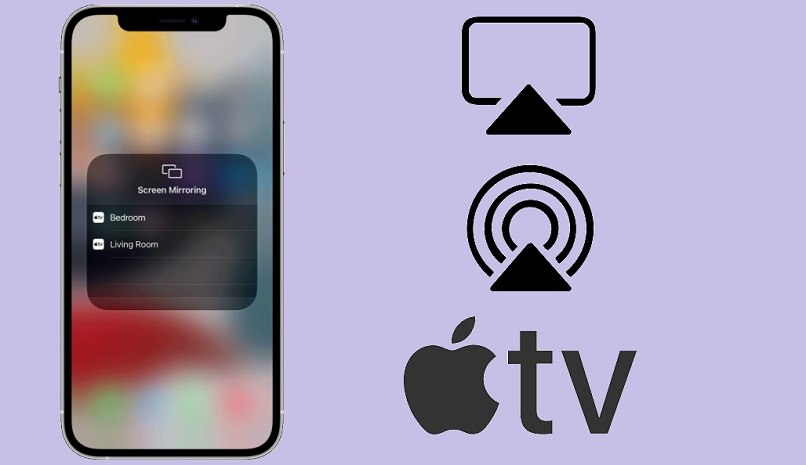
Auf fast allen derzeit existierenden Videoplattformen ist es möglich, eine Vorschau davon zu sehen, bevor man mit dem Abspielen fortfährt. Und logischerweise haben sich die anderen Videowiedergabeplattformen dazu entschieden, dasselbe anzubieten, so wie der Riese Apple.
Jetzt ist es möglich, eine automatische Vorschau von jedem Video auf Apple TV zu haben. Diese Funktion wurde zusammen mit anderen wie Apple Arcade und Apple + in den verschiedenen Modellen von Apple TV hinzugefügt. Auf dem Startbildschirm Ihres Apple TV können Sie seitdem automatisch die Videovorschau sehen. Aber sicherlich gefällt Ihnen diese Funktion nicht, wie es vielen passiert, und Sie möchten sie deaktivieren, denn hier erfahren Sie, wie es geht.
Contents
Wie kann man die Bewegung auf dem Apple TV-Bildschirm reduzieren?
Glücklicherweise ist es in den Einstellungen Ihres Apple TV möglich, die Bewegung auf dem Startbildschirm Ihres Computers zu reduzieren. Wir zeigen Ihnen unten, wie das geht, mit Filmcovern, App-Icons und anderen Elementen.
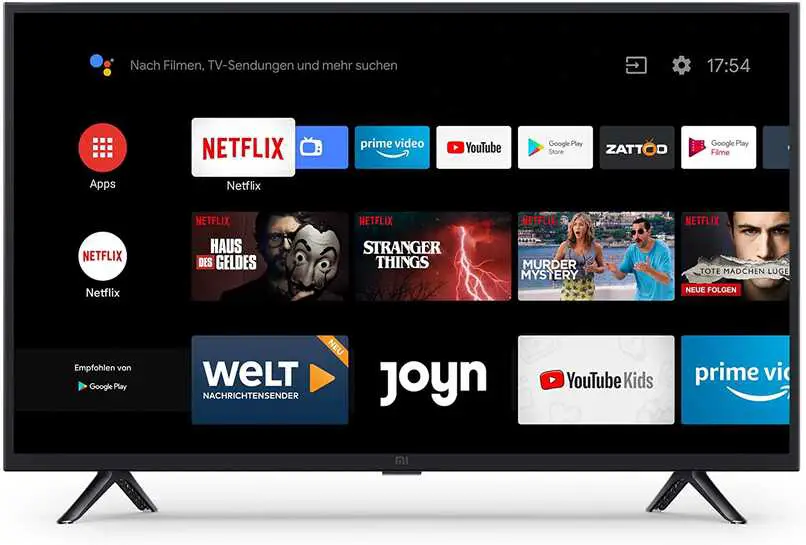
- Suchen Sie zunächst die Konfigurationsoption Ihres Geräts, Sie können über die Taste auf Ihrer TV-Fernbedienung darauf zugreifen.
- Gehen Sie nun zu Barrierefreiheit, dann Bewegung, und fahren Sie mit den folgenden Verfahren fort:
- Aktivieren Sie die Option Bewegung reduzieren. Wenn diese Option aktiv ist, verringert sich die Mobilität der Elemente auf Bildschirmen, während Sie durch sie navigieren.
- Fahren Sie nun fort, um die automatischen Vorschauen zu deaktivieren. Damit sehen Sie nicht mehr automatisch die Vorschau eines Videos.
- Diese Deaktivierung der Vorschau kann auch über den Sprachassistenten Siri erfolgen.
- Diese automatischen Vorschauen sind auch in der Apple Fotos App und in anderen Apple Videoplayern vorhanden. Bei allen Geräten ist es möglich, diese Funktion zu deaktivieren.
Was sind die empfohlenen Einstellungen für Ihr Apple TV?
Es gibt viele Einstellungen, mit denen Sie mehr aus Ihrem Apple TV-Gerät herausholen können. Alles , was Sie tun müssen, ist, die empfohlenen Einstellungen zu kennen, um diesen Zweck zu erreichen. Daher helfen wir Ihnen im Folgenden, herauszufinden, was Sie tun können und wie Sie es tun können, um alles, was Apple TV bietet, optimal zu nutzen.

Verwenden Sie den Wiedergabeverlauf
Das erste, was wir empfehlen möchten, ist, dass Sie Ihr Apple TV so einrichten, dass es den Wiedergabeverlauf verwendet. Denn auf diese Weise können Sie Inhaltsvorschläge basierend auf Ihren bisherigen Suchen erhalten. Um diese Konfiguration vorzunehmen, gehen Sie folgendermaßen vor:
- Verwenden Sie Ihre Gerätesteuerung und gehen Sie zu Einstellungen.
- Suchen Sie dann die Option Apps , geben Sie sie ein und wählen Sie TV, sobald Sie dort sind, gehen Sie wie folgt vor:
- Wählen Sie „Als Nächstes“ und aktivieren Sie dann „Wiedergabeverlauf verwenden“, damit Sie Inhaltsempfehlungen erhalten, die auf Ihren Geschmack zugeschnitten sind.
- Sobald diese Option aktiviert ist, können Sie auch die Reihenfolge der Ergebnisse bei Ihrer Suche nach Inhalten auf Ihrem Apple TV anpassen .
- Dazu müssen Sie sich nach dem Aktivieren des Reproduktionsverlaufs in der Option Weiter befinden und die Option der Ergebnisse aktivieren, die Ihnen am besten gefallen. Beispiel: Sportergebnisse anzeigen.
- Eine weitere empfohlene Einstellung wäre, die Option „Oberste Reihe“ zu aktivieren . Mit diesem können Sie oben auf dem Startbildschirm Ihres Apple TV eine Vorschau der Inhalte Ihrer Einstellungen sehen.
- Sie können diese Option auch in den Einstellungen Ihres Geräts aktivieren, suchen Sie die Option in der oberen Reihe. Wählen Sie „Aktivieren“ und wählen Sie dann aus, was angezeigt werden soll , indem Sie die Option „Was sehen“ auswählen.
- Wählen Sie schließlich die Option Weiter und Sie sehen die Liste der Einstellungen. Wählen Sie dort diejenige aus, die Sie in der obersten Reihe sehen möchten.

Empfehlungsbenachrichtigungen
Zu den Anpassungen, die Sie an Ihrem Apple TV-Gerät vornehmen können, um es optimal zu nutzen, gehört die Aktivierung von Empfehlungsbenachrichtigungen . Befolgen Sie dazu die nachstehenden Anweisungen.
- Rufen Sie die Option „Einstellungen“ auf Ihrem Apple TV auf, indem Sie die Taste „Einstellungen“ auf Ihrer Fernbedienung oder auf Ihrer Apple Watch verwenden.
- Wählen Sie nun die Option Apps, suchen und öffnen Sie dann die Option TV. Suchen Sie dann in der Option Weiter Empfehlungsbenachrichtigungen .
- Fahren Sie mit der Aktivierung dieser Option fort und konfigurieren Sie sie nach der Aktivierung nach Ihren Wünschen. Dazu müssen Sie Folgendes tun:
- Gehen Sie zur Option Weiter und wählen Sie dann aus den Inhaltsoptionen diejenige aus, für die Sie eine Benachrichtigung erhalten möchten, entweder über den Beginn oder das Ende.
- Sie können beispielsweise eine Benachrichtigung für Sportereignisse, Fernsehsendungen, Filme usw. festlegen.
- Sie können dies alles im selben Abschnitt tun, nachdem Sie Benachrichtigungen aktiviert haben.
Eine weitere Anpassung, die Sie in den Einstellungen Ihres Apple TV vornehmen können und die für Sie sehr nützlich sein wird, sind:
- Aktivieren oder deaktivieren Sie Hintergrundgeräusche für alle Videos , die zwischen der automatischen Wiedergabe angezeigt werden.
- Stellen Sie die Kanäle und Apps ein, mit denen Sie Inhalte von Ihrem Apple TV teilen möchten.
- Löschen Sie Informationen aus allen Inhalten, die Sie bereits angesehen haben. Dazu gehören Videos, Filme und sogar Kanäle oder Fernsehsendungen.